どうも秋山です。
「KUBO/クボ 二本の弦の秘密」という映画を観てきました。技術も内容も最高でしたよ。超お勧めです!
では、MAYAの学習を始めましょう!
オブジェクトを表示、非表示する
オブジェクトがたくさんあると、作業がやりにくい場合があるんですね。
選択しにくかったり、PCのスペックが低い場合には作業が重くなったりするんです。
そういう場合には、今は、いじらないでもいいオブジェクトを非表示にすると作業効率を上げることができます。
この章では、オブジェクトやノードを表示、非表示する方法を学習しようと思います。
まずは、メニューを紹介しますので、自分で使い方を検証してみてください。
失敗したっていいですし、結局どう使うのか分からなくてもいいですよ。
以下の4つのメニューを類推しながら、自分なりにためしてみてくださいね。
Display→Hide→Hide Selection
Display→Hide→Hide Unselected Objects
Display→Show→Show Last Hidden
Display→Show→Show Selection
今まで学習してきた皆さんなら、メニュー名から、もうなんとなくどんなメニューなのか分かったんじゃないでしょうか。
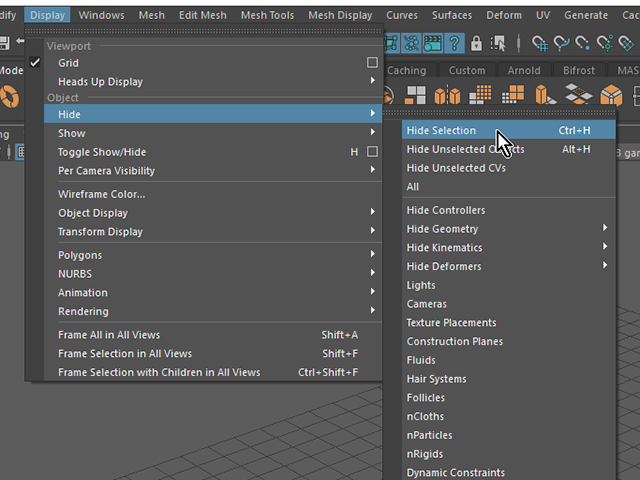
では、解説していきますので、一緒にいじっていきましょう。
後で他の人に教えるつもりで学習を進めてくださいね。
File→New Sceneを実行して、MAYAを新規シーンにしてください。
ポリゴンの球体、キューブ、シリンダーを作成してください(pSphere1、pCube1、pCylinder1)
pSphere1を選択してください。
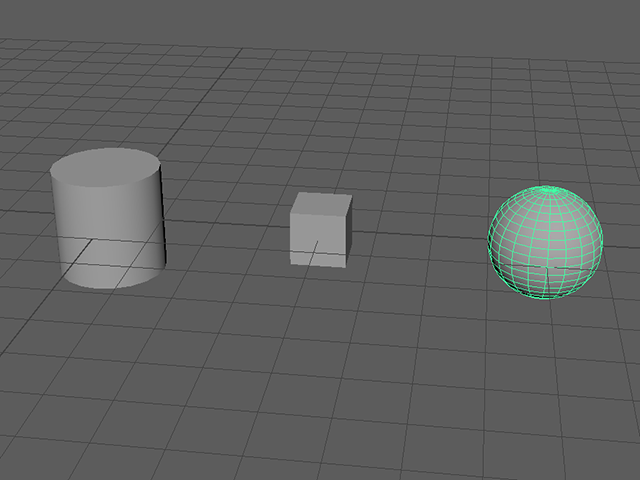
Display→Hide→Hide Selectionを実行してください。
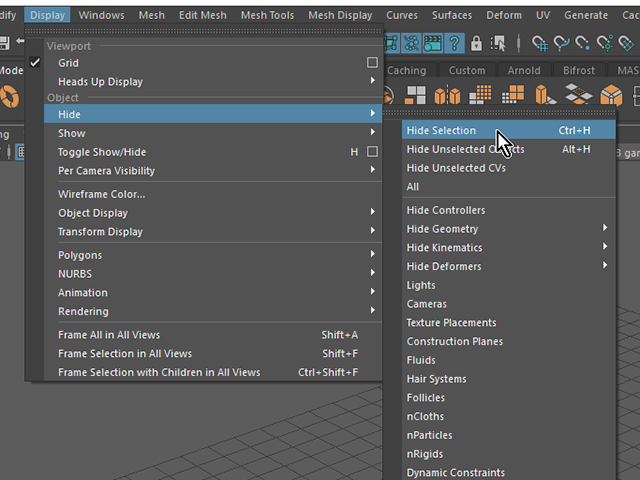
pSphere1が非表示になりました。

Outlinerを表示してください。
さっとすぐに表示できましたか?
できなかった人は、Windows→Outlinerを実行して、表示してくださいね。
Outlinerをよく見てください。
pSphere1の文字が半透明になっていますね。
これは、pSphere1は、削除されたのではなくて、非表示なっているということなんです。

Display→Show→Show Last Hiddenを実行してください。
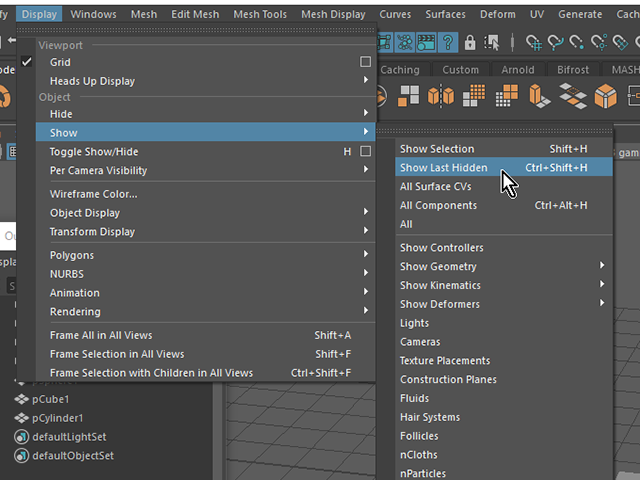
pSphere1が再び表示されました。

Show Last Hiddenは、最後に非表示になったオブジェクトを再表示するメニューなんですね。
pCylinder1を選択してください。
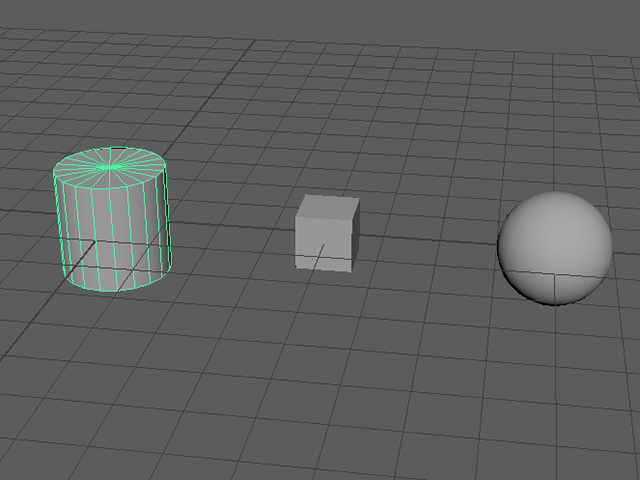
Display→Hide→Hide Unselected Objectsを実行してください。
pCylinder1以外が非表示になりました。

ちなみに、これは、レンダリングにも影響します。
非表示になっているオブジェクトは、レンダリングされません。
Display→Show→Show Last Hiddenを実行すれば、pSphere1とpCube1を再表示することができますが、違うメニューもためしておこうと思います。
OutlinerでpSphere1とpCube1を選択してください。
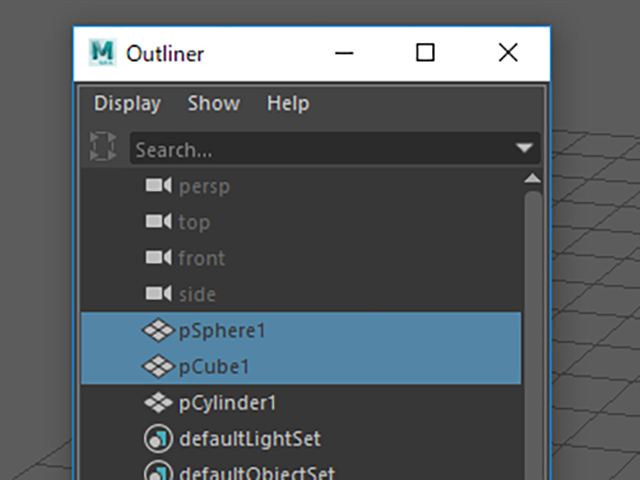
Display→Show→Show Selectionを実行してください。
pSphere1とpCube1を再表示することができました。
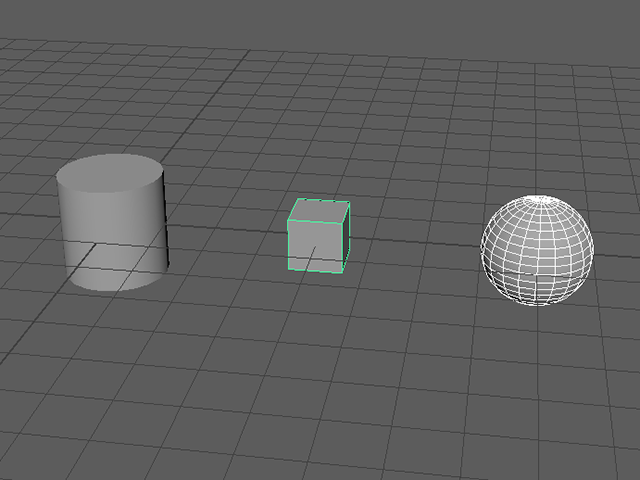
今までは、メニューからオブジェクトの表示、非表示を設定してきましたが、CBでも同じことができます。
CBでVisibilityにon、offを入力して、オブジェクトの表示、非表示をためしてみてください。
1を入力すれば、onと入力されます。
0を入力すれば、offと入力されます。
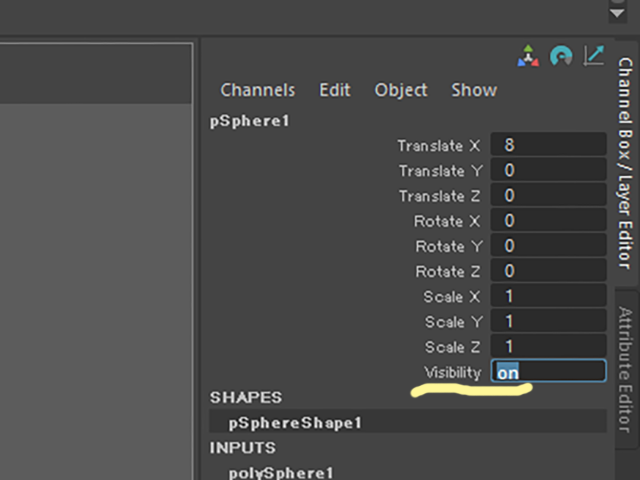
ショートカットキーでも実行できます。モデリングの過程でよく使いますので、覚えておいてください。
任意のオブジェクトを選択して、hキーを何回か押してみてください。
オブジェクトを表示、非表示することができます。
つまり、オブジェクトを選択していさえすれば、hキーで簡単に表示、非表示することができます。
なあんだと思うかもしれませんね。実は、Hide SelectionもShow Selectionもhキーひとつでいいんです。
でも、これは、MAYA2016以降から有効なんですね。
MAYA2015以前の場合は、以下の2つのショートカットキーを覚えておいてください。
Hide Selection(Ctrlキー+hキー)
Show Selection(Shiftキー+hキー)
オブジェクトを表示、非表示する まとめ
選択しているオブジェクトを表示、非表示するショートカットキー(MAYA2016以降)
hキー
選択しているオブジェクトを非表示にするには
Display→Hide→Hide Selection(Ctrlキー+hキー)
選択しているオブジェクトを表示するには
Display→Show→Show Selection(Shiftキー+hキー)
非表示にしたオブジェクトを再び表示するには
Display→Show→Show Last Hidden(Ctrlキー+Shiftキー+hキー)
選択しているオブジェクト以外を非表示にするには
Display→Hide→Hide Unselected Objects(Altキー+hキー)
これらのメニューは、レンダリングにも影響します。
非表示になっているオブジェクトは、レンダリングされません。
この章で学んだことを、他の人に教えることができますか?教えることができるなら大丈夫です。
もし、そうでない場合は、もう一度復習しておいてくださいね。
今回はここまでです。
よくがんばりました。
お疲れさまでした。
もし、もっとまとめて学習を進めたいという人は、ご相談ください。家庭教師や事務所での研修も受け付けておりますよ。